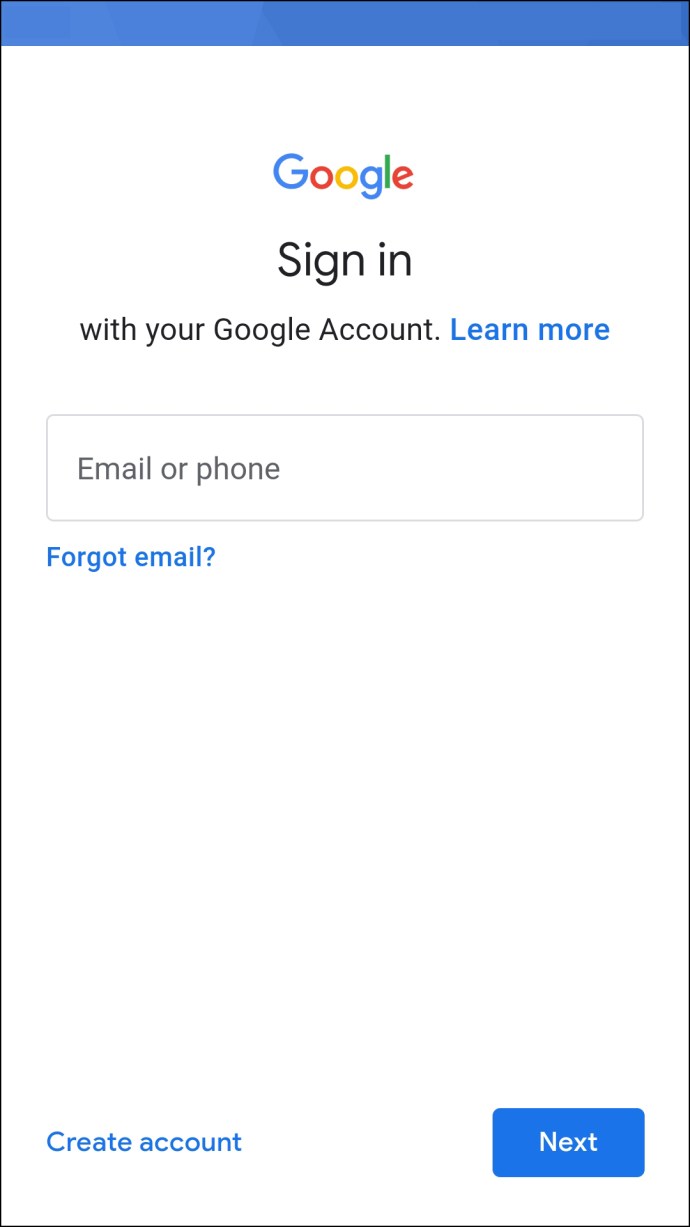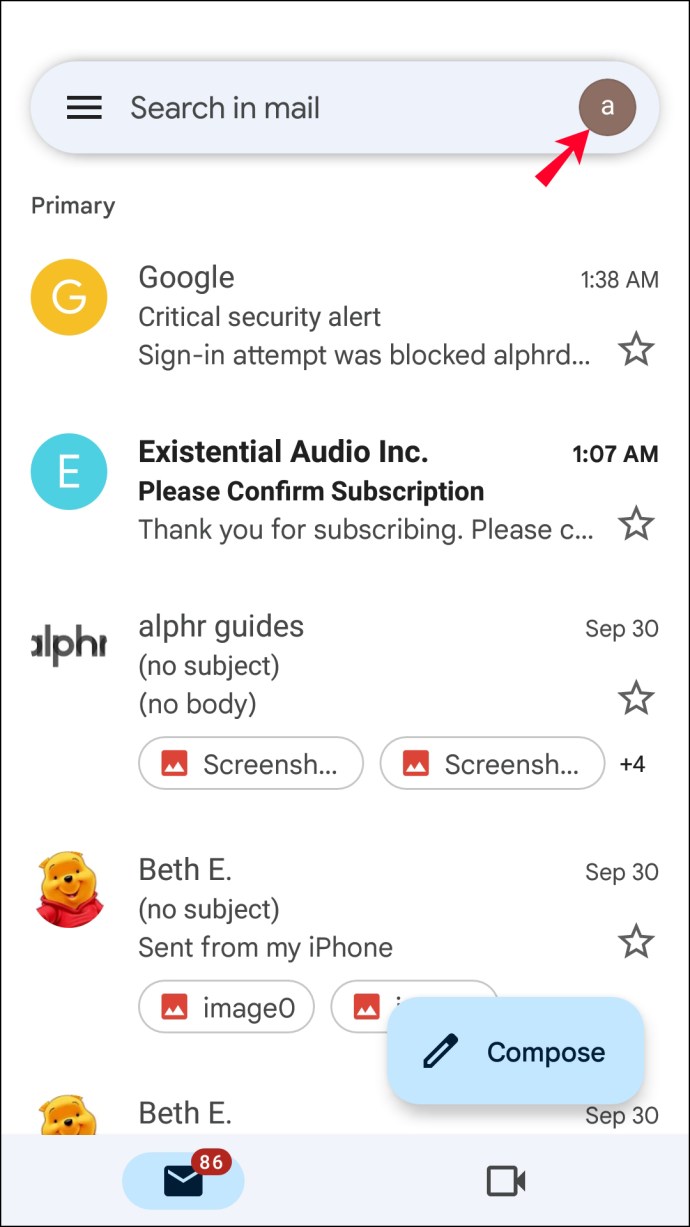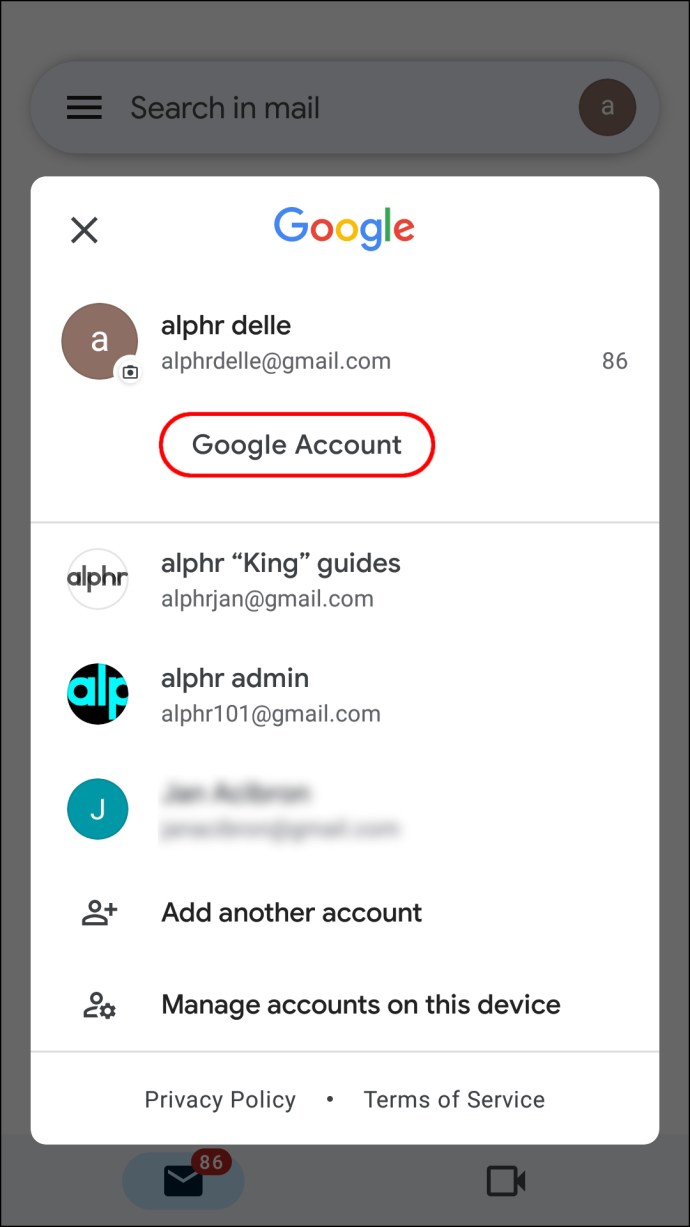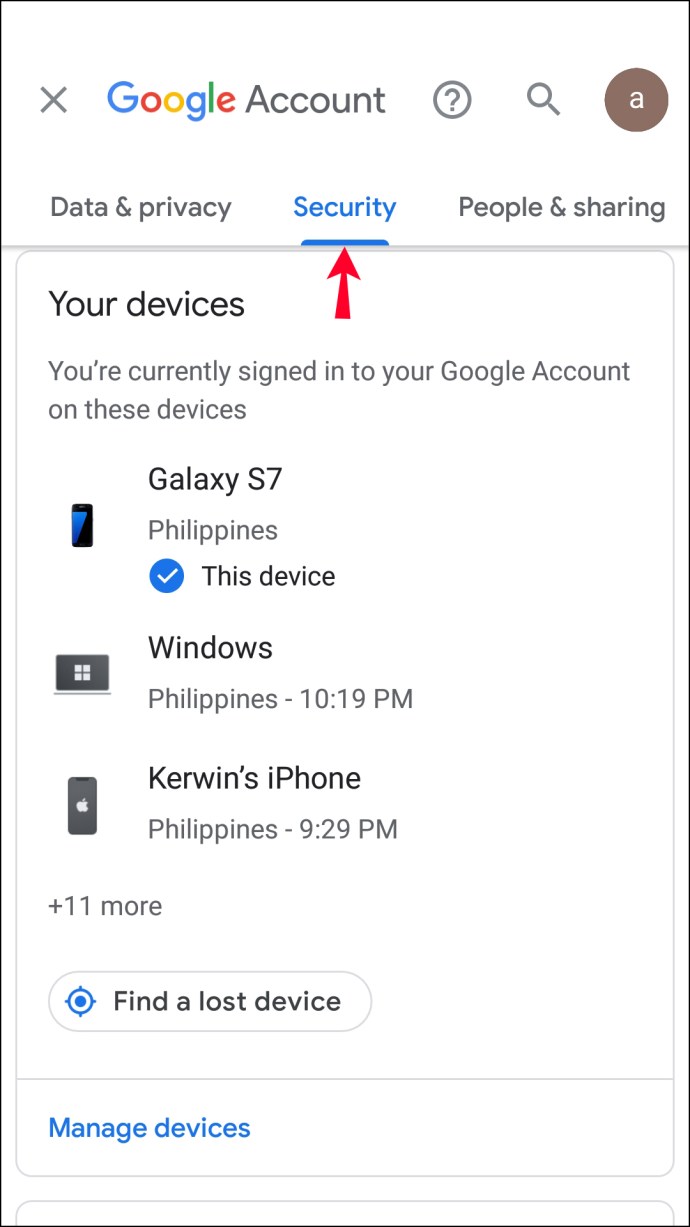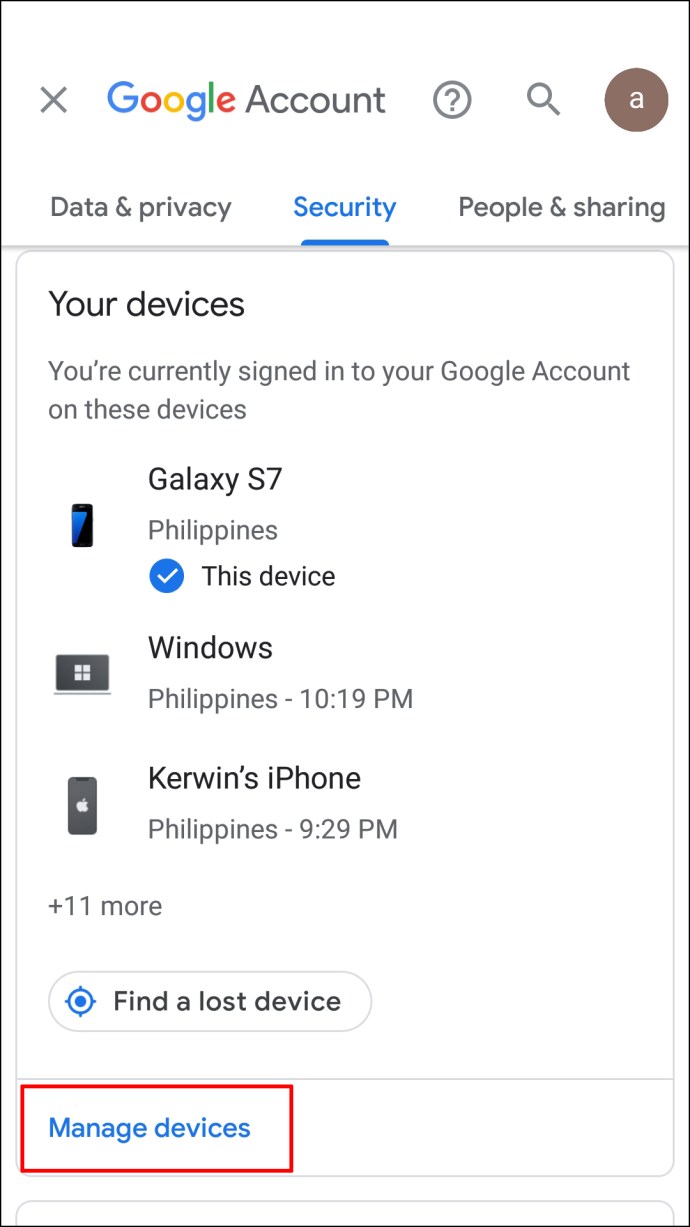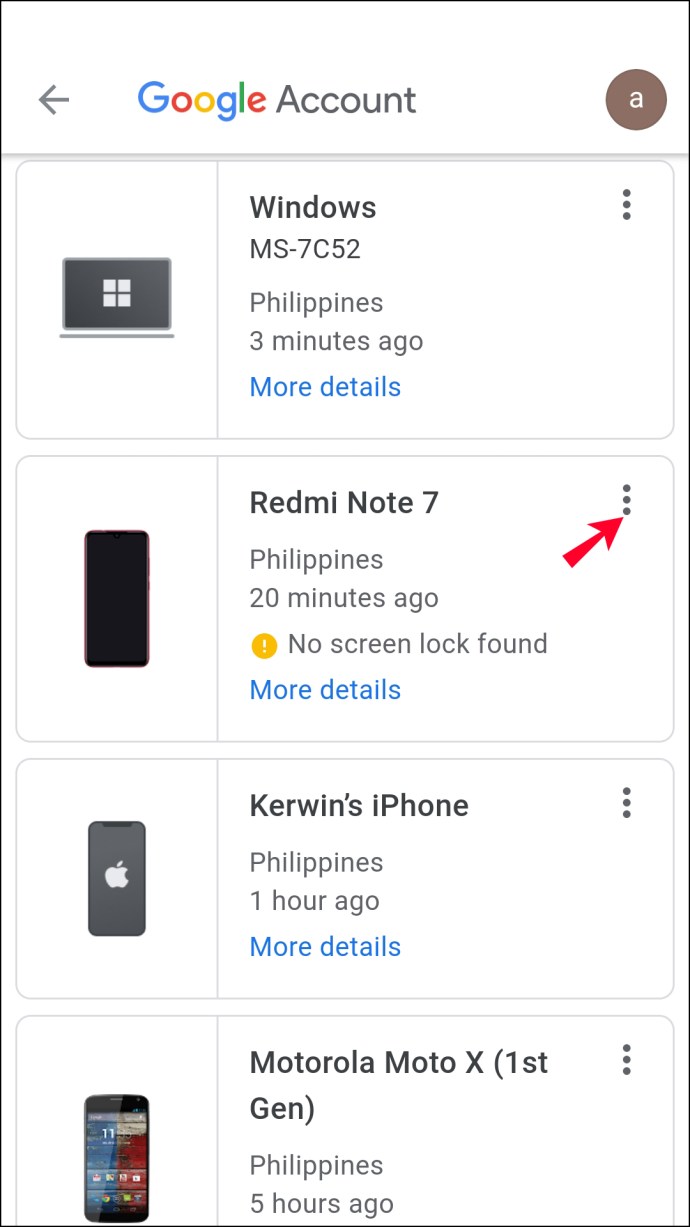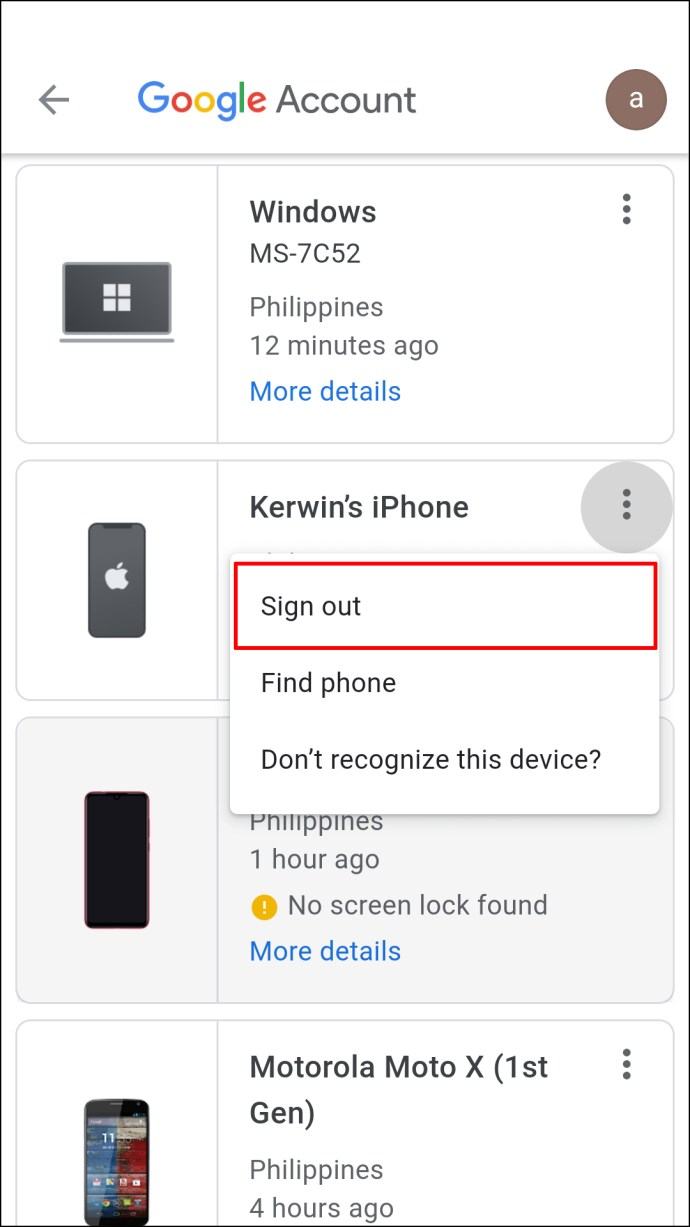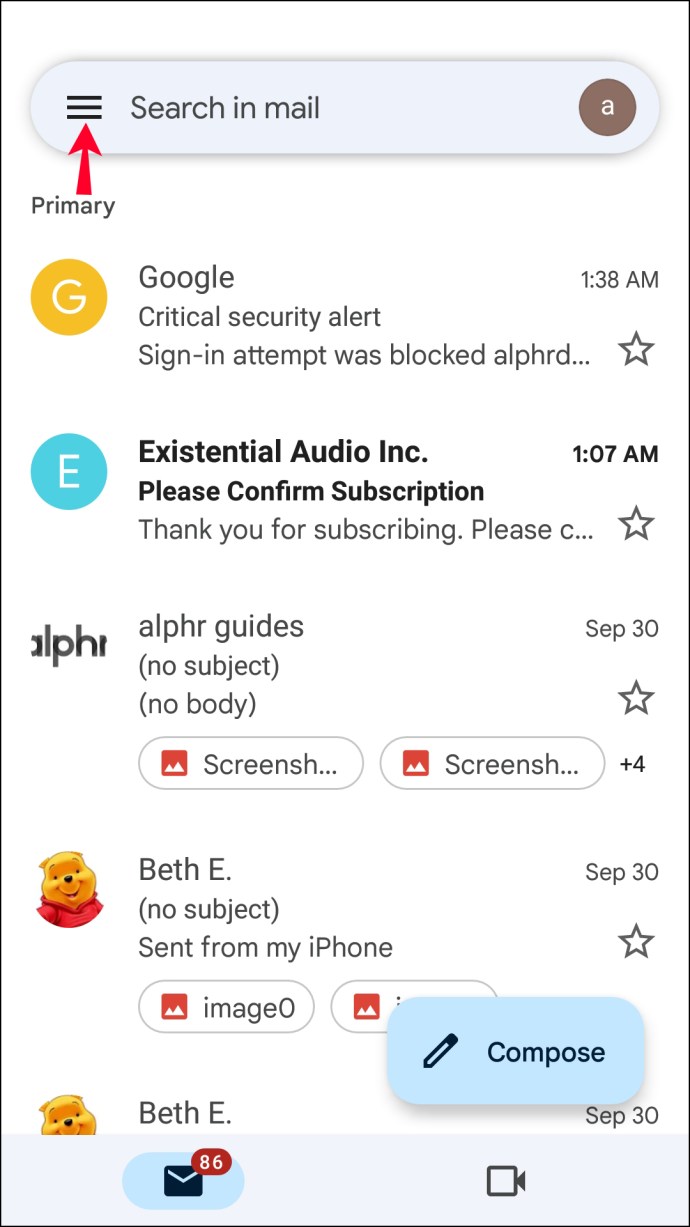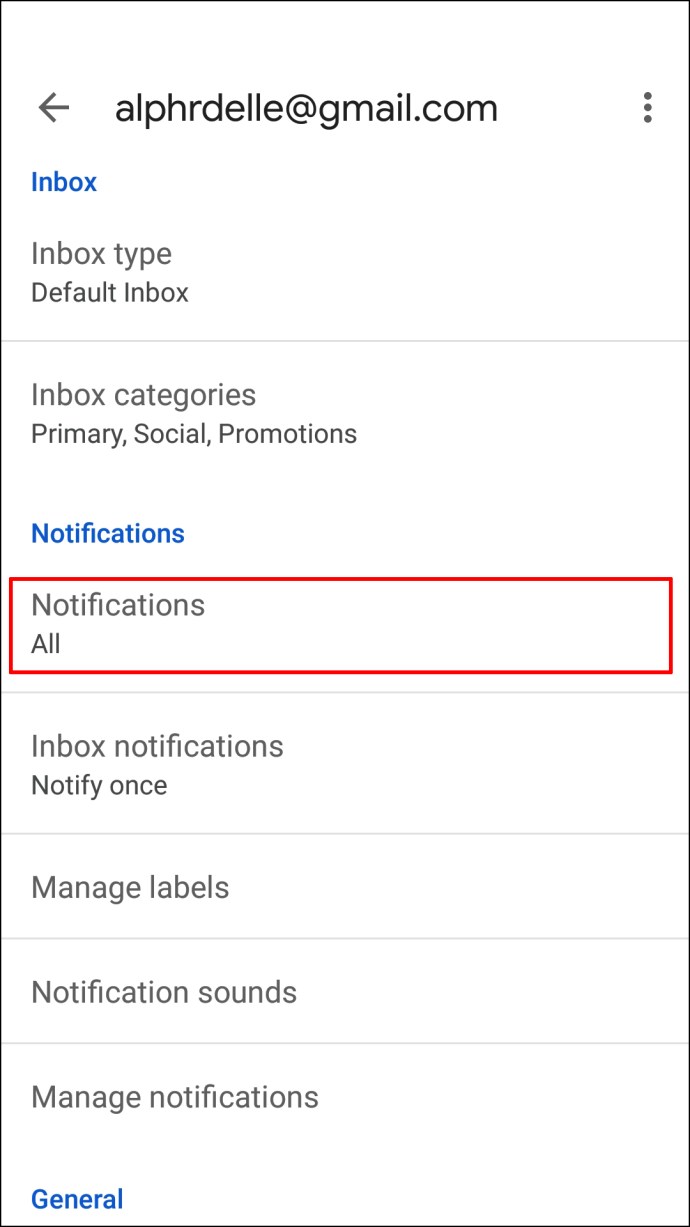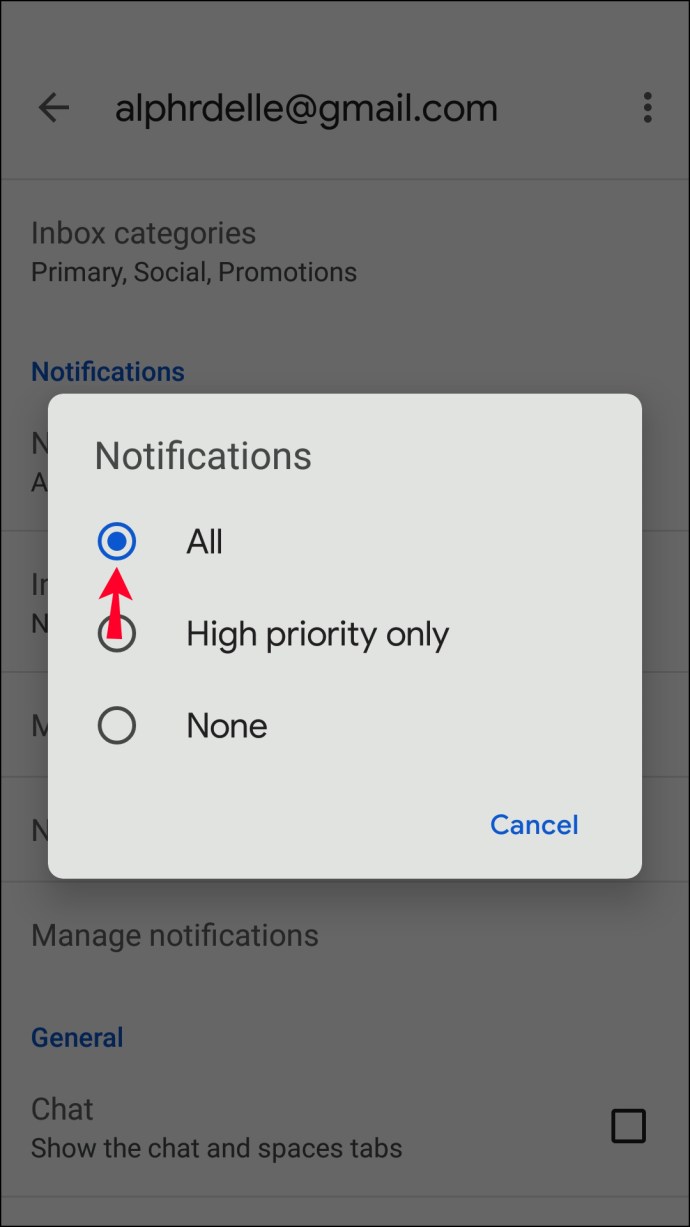Mulți utilizatori Gmail preferă să fie conectați la mai multe conturi simultan, deoarece le permite să gestioneze conversațiile personale și de lucru fără a fi nevoie să se conecteze și să se deconecteze de la fiecare cont de fiecare dată când doresc să schimbe. Probleme apar adesea atunci când încercați să vă deconectați de la un cont din browserul desktop. Există o modalitate de a realiza acest lucru pe desktop, veți avea nevoie doar de ajutor din aplicația Gmail de pe dispozitivul iPhone sau Android

Cum să vă deconectați de la un singur cont Google pe un computer
Pentru a vă deconecta dintr-un singur cont Gmail, va trebui să utilizați aplicația Gmail pentru Android sau iPhone. Este de obicei preinstalat pe dispozitivele Android, dar poate fi descărcat din AppStore pentru iPhone. Iată cum să vă deconectați de la un cont de pe computerul Mac sau Windows folosind aplicația mobilă:
- Deschideți aplicația Gmail pe dispozitivul dvs. mobil și conectați-vă la contul Gmail de care doriți să vă deconectați în browserul desktop.
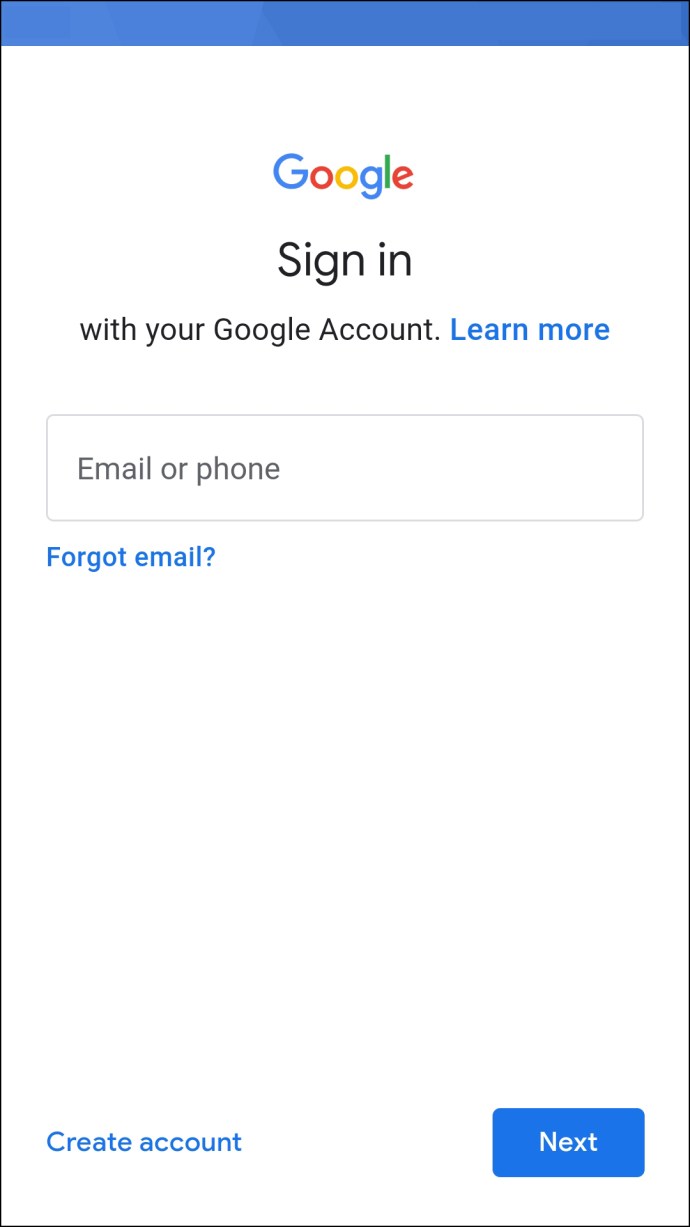
- Atingeți fotografia de profil sau inițiala numelui în colțul din dreapta sus al ecranului.
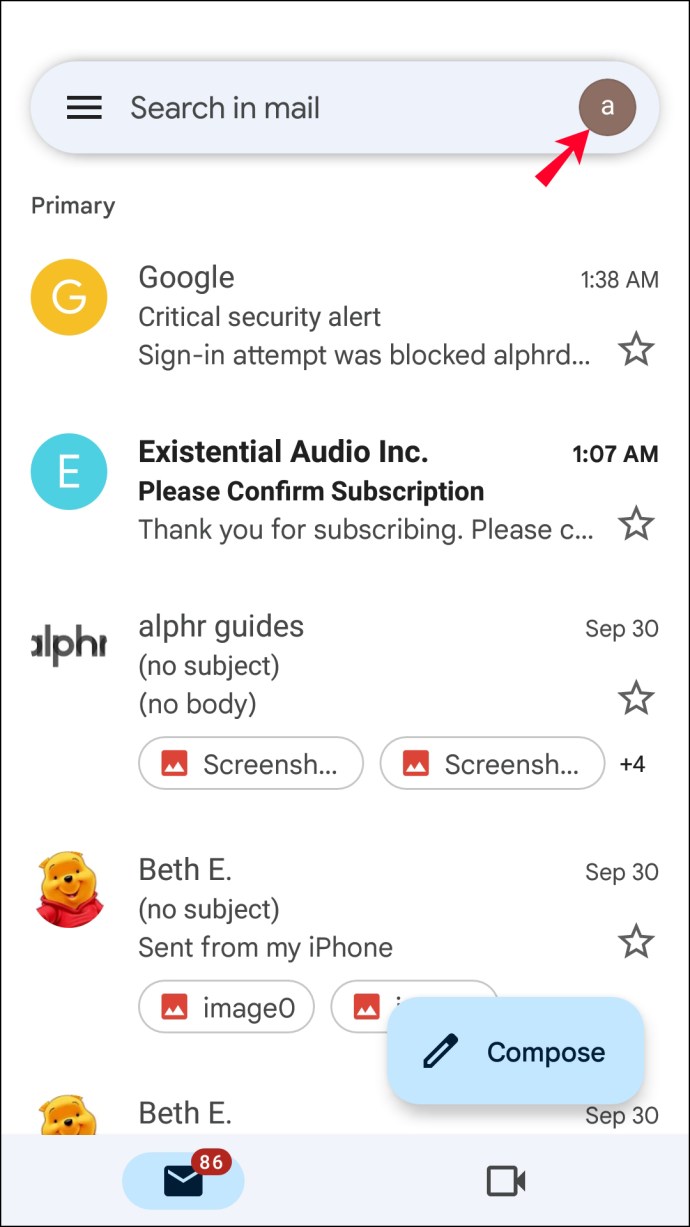
- Atingeți „Cont Google”.
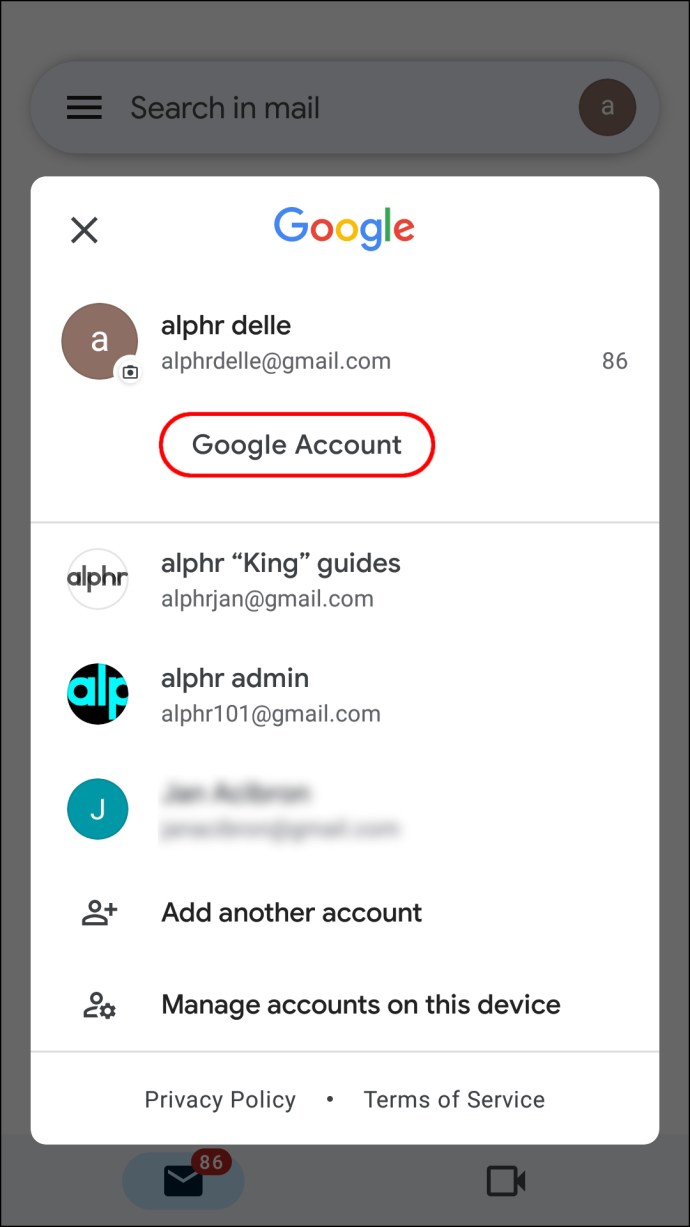
- Navigați la fila „Securitate”.
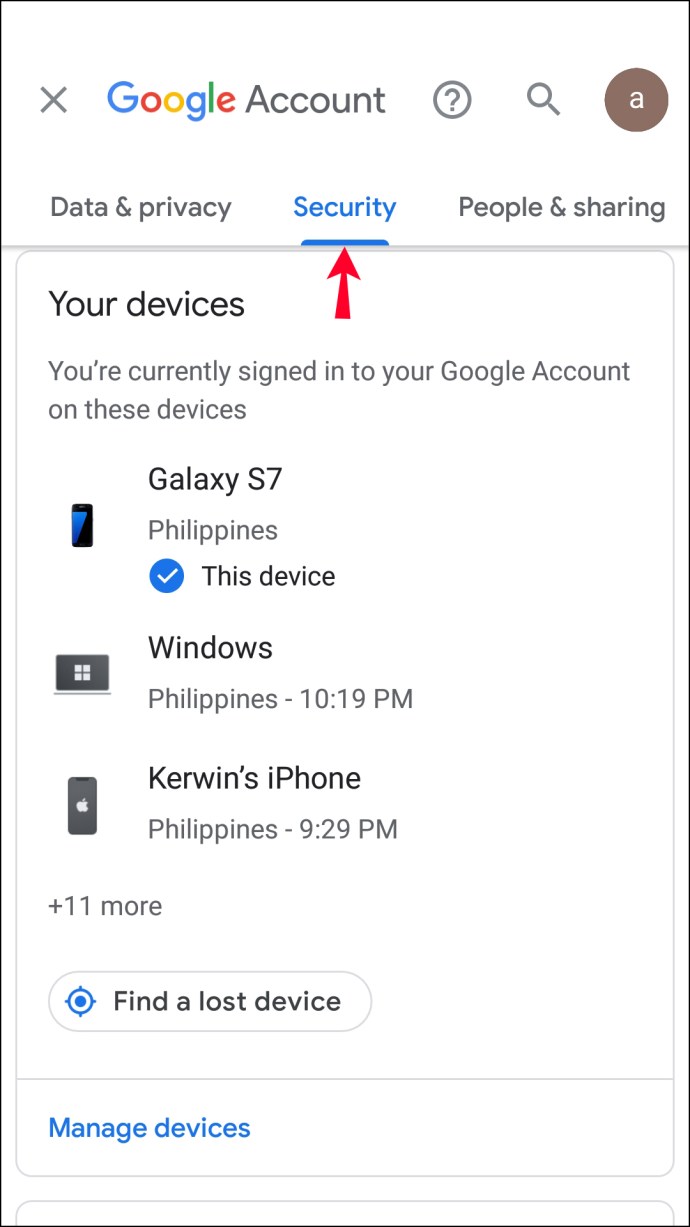
- Atingeți „Dispozitivele dvs.”, apoi „Gestionați dispozitivele”.
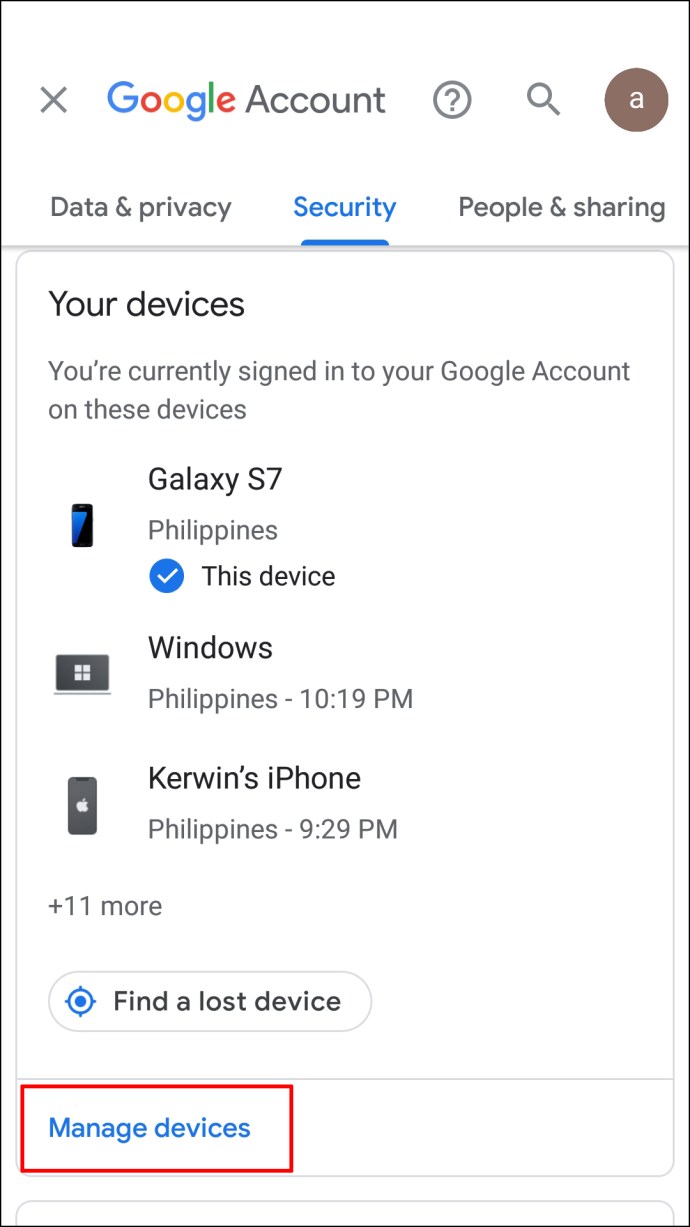
- Veți vedea o listă cu toate dispozitivele conectate în prezent la contul dvs. Gmail. Selectați dispozitivul de care doriți să vă deconectați și atingeți pictograma cu trei puncte de lângă numele dispozitivului.
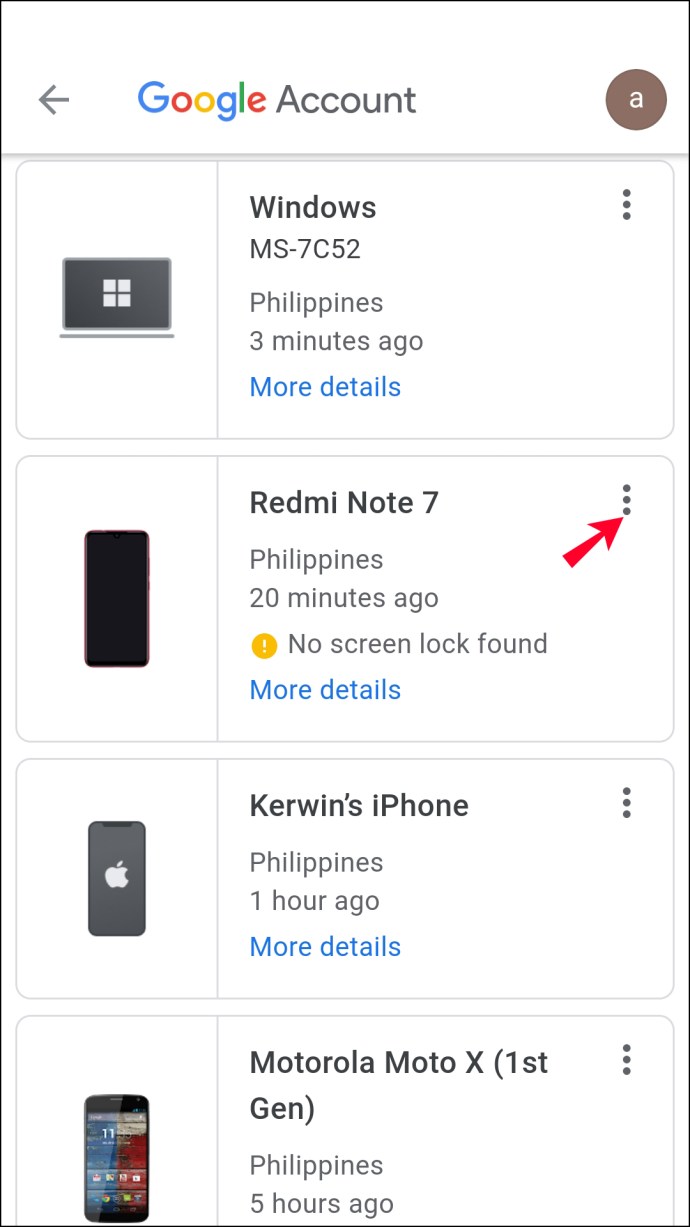
- Atingeți „Deconectați-vă”.
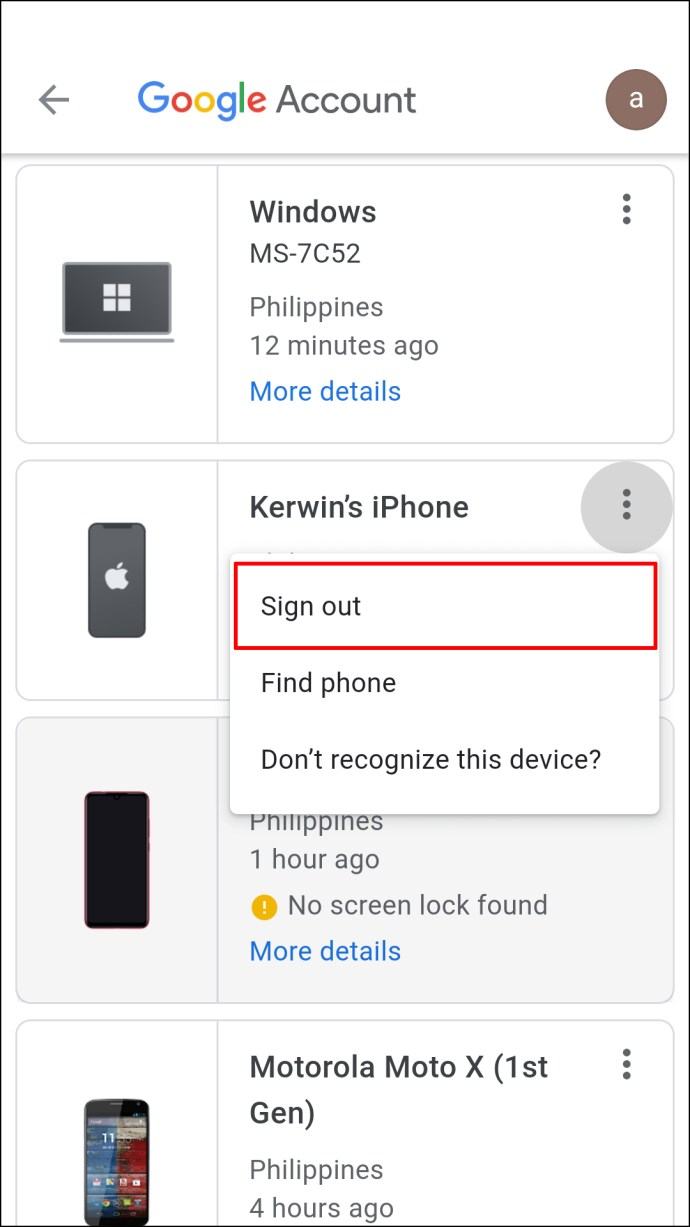
Alternativ, puteți utiliza aplicația mobilă în loc de versiunea desktop, deoarece comutarea între conturi în aplicație este mult mai rapidă. În plus, puteți primi notificări noi prin e-mail pentru fiecare cont, chiar dacă nu țineți aplicația deschisă. Urmați pașii de mai jos pentru a activa notificările pentru fiecare cont:
- Deschideți aplicația Gmail și atingeți pictograma cu dungi arbore din colțul din stânga sus pentru a accesa meniul.
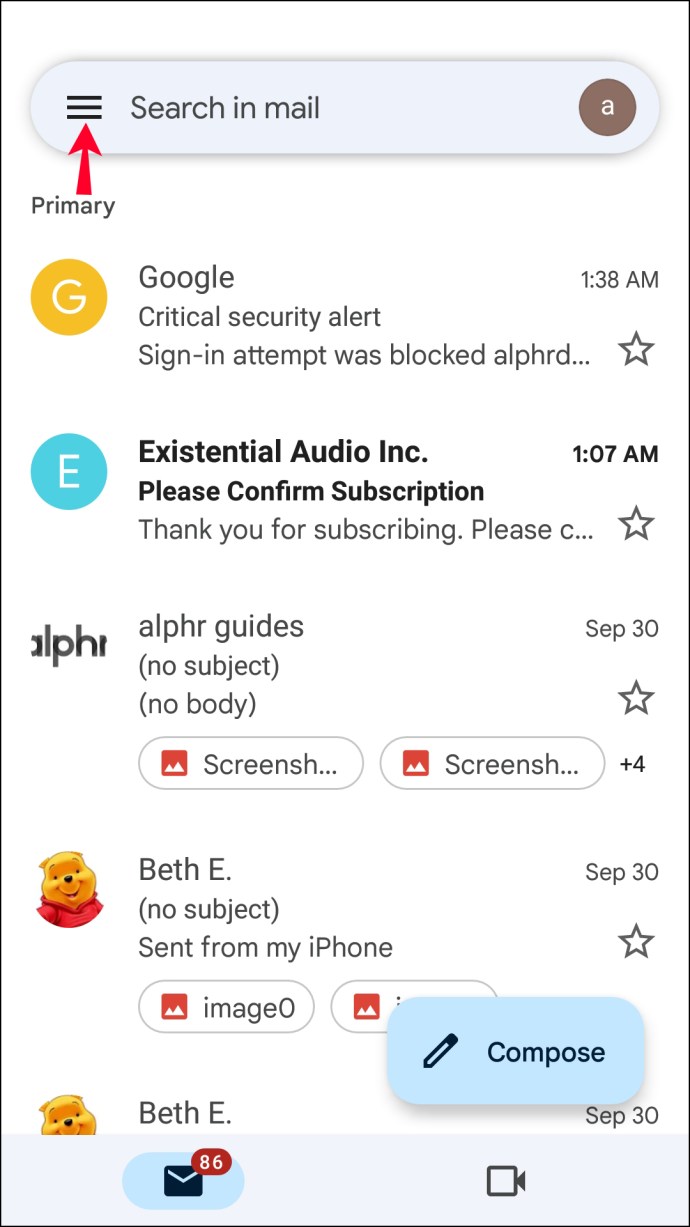
- Selectați „Setări”.

- Selectați unul dintre conturile dvs. și derulați în jos la secțiunea „Notificări”.
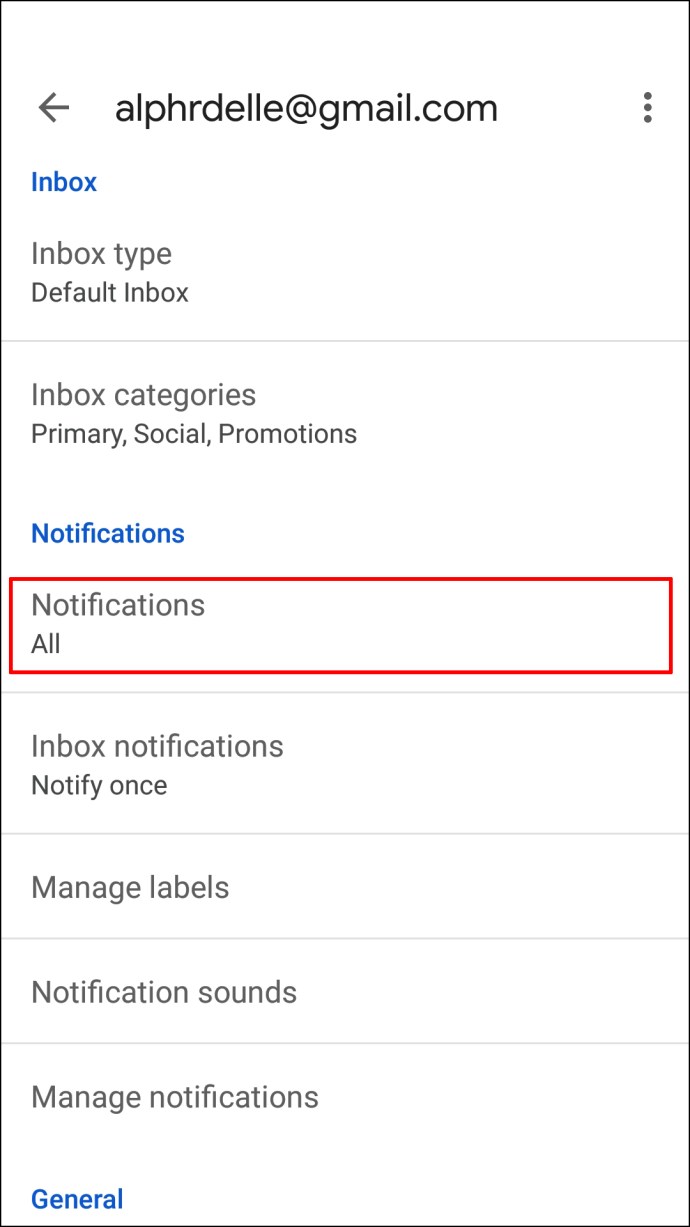
- Atingeți „Toate”.
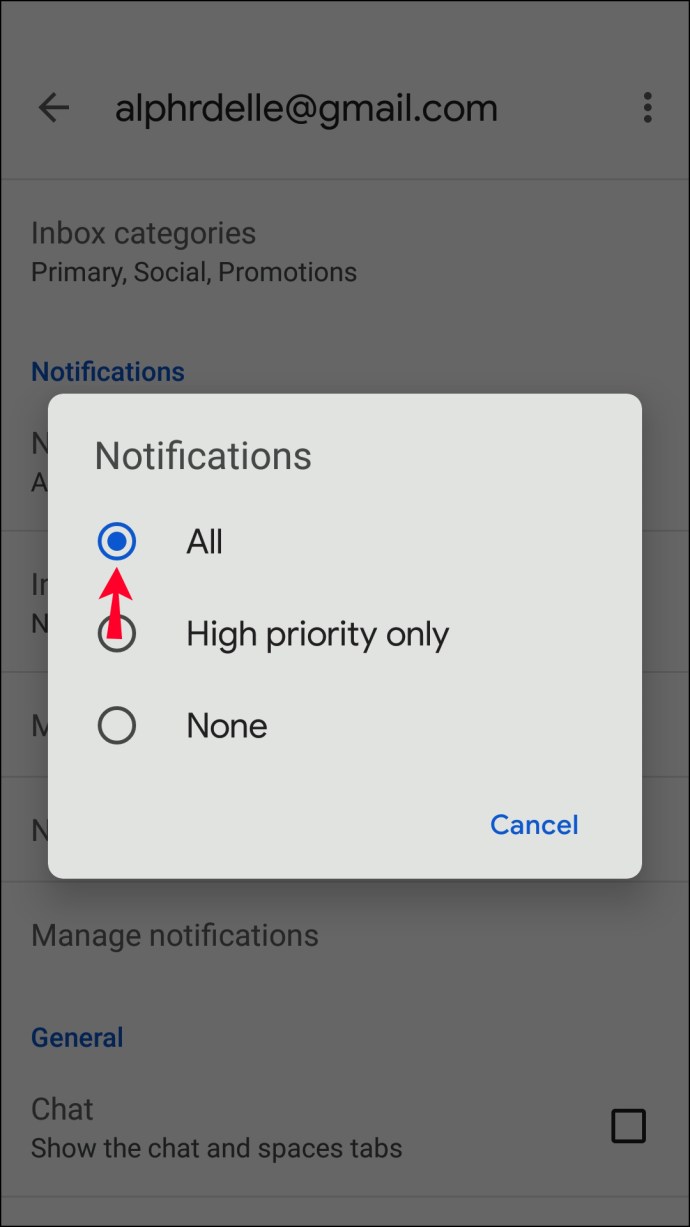
Notă: trebuie să activați notificările pentru fiecare dintre conturile dvs. individual.
Când primiți o notificare push și atingeți-o, Gmail va trece automat la contul necesar. Nu trebuie să introduceți parola de fiecare dată când deschideți un alt cont Gmail.
Întrebări frecvente
Cum elimin un cont Gmail pe care nu îl folosesc din aplicație?
Dacă nu mai utilizați un anumit cont Gmail și doriți să îl eliminați din aplicația Gmail, urmați pașii de mai jos:
1. Deschideți aplicația Gmail.
2. Atingeți pictograma profilului dvs. din colțul din dreapta sus.
3. Selectați „Gestionați conturile pe acest dispozitiv”.
4. Selectați contul Gmail pe care doriți să îl eliminați din aplicație.
5. Atingeți „Eliminați contul”.
Gmail în mișcare
Sperăm că ghidul nostru v-a ajutat să găsiți o modalitate de a gestiona mai eficient mai multe conturi Gmail. A fi deconectat de la toate conturile atunci când doriți să vă deconectați doar de la unul sau să primiți doar notificări pentru un cont deschis în browser poate fi enervant. De aceea, mulți utilizatori trec complet de la desktopul Gmail la aplicația mobilă. Desigur, ar fi mai bine dacă Google ar rezolva problema și în versiunea desktop, așa că să sperăm că se va întâmpla în actualizările viitoare.
Care sunt sfaturile dvs. pentru organizarea fluxului de lucru cu mai multe conturi Gmail? Împărtășește-ți experiențele în secțiunea de comentarii de mai jos.